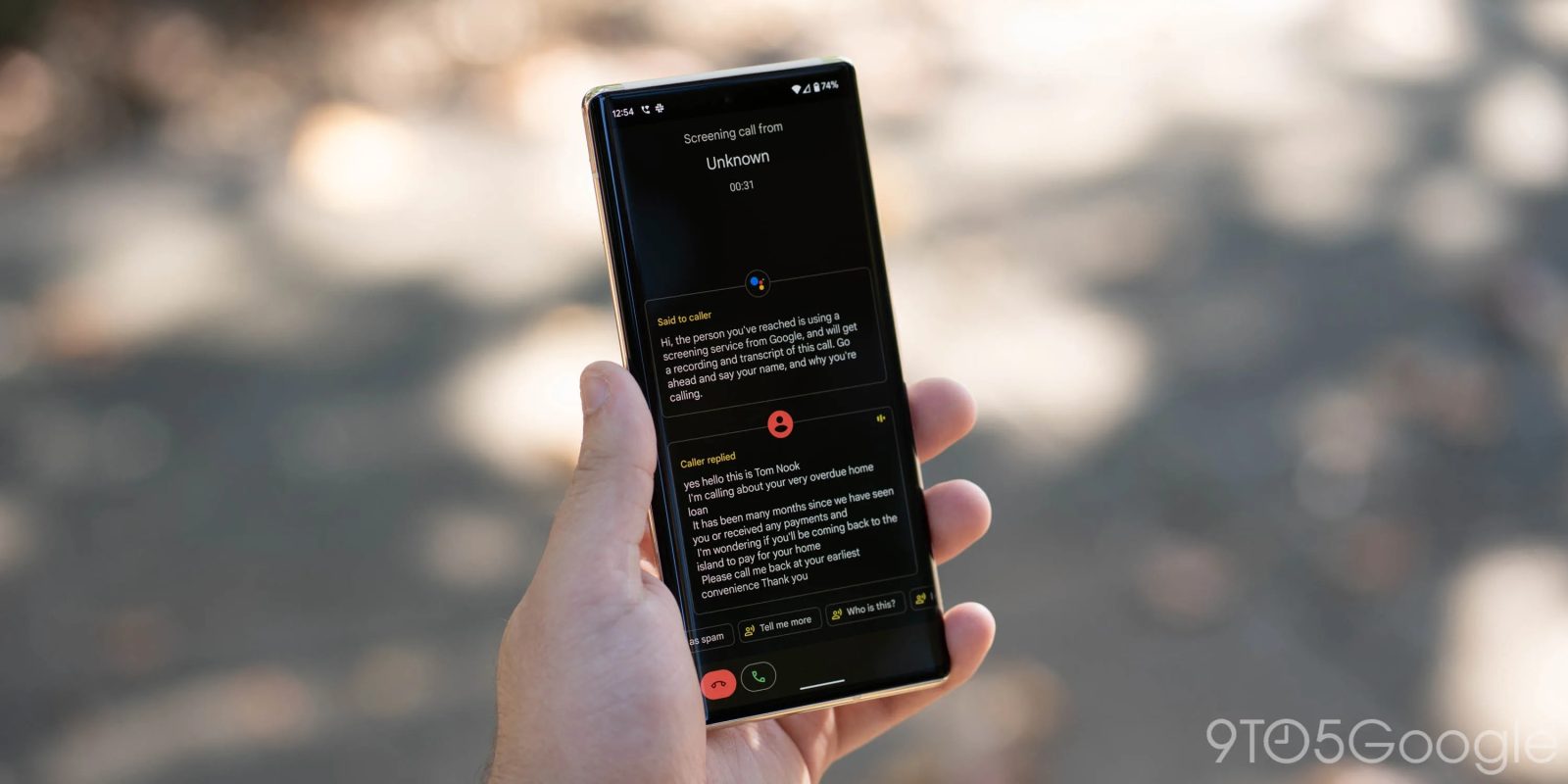
Все мы оказывались в такой ситуации. Будь то спам, автоматические звонки или повторный неправильный номер, есть множество причин, по которым вы можете захотеть заблокировать номер телефона. На Android этот процесс очень прост, и его можно повторять для множества разных номеров. Вот как заблокировать номер на вашем устройстве Android.
Содержание
Что происходит, когда вы блокируете чей-то номер?
Представьте, что блокировка номера — это автоматический отказ от вызова. Когда вы отклоняете вызов, вызывающий абонент отправляется в голосовую почту и вынужден либо повесить трубку, либо оставить сообщение. Аналогично, когда пользователь заблокирован, ваш телефон не будет звонить.
Подобно тому, как большинство социальных сетей обрабатывают заблокированных пользователей, конфиденциальность является важной частью этого процесса. Поэтому заблокированный человек или организация не получит никакого уведомления о том, что их заблокировали. В худшем случае они могут почувствовать, что что-то не так, когда их сразу отправляют в голосовую почту.
Как заблокировать номер на Android
Блокировка номера на устройстве Android не является постоянной. Как только вы заблокируете организацию или пользователя, вы можете отменить это действие и восстановить их в качестве допустимого вызывающего абонента. Вот как заблокировать номер телефона на Android:
На Pixel
- На устройстве откройте приложение Телефон.
- Примечание: Независимо от того, какое устройство Android вы используете, у вас должно быть специальное приложение «Телефон».
- Найдите вкладку Недавние на вашем устройстве.
- Найдите номер, который хотите заблокировать. Нажмите и удерживайте.
- Вы увидите опцию Заблокировать или Заблокировать/сообщить о спаме. Нажмите на нее и подтвердите, что хотите заблокировать номер.
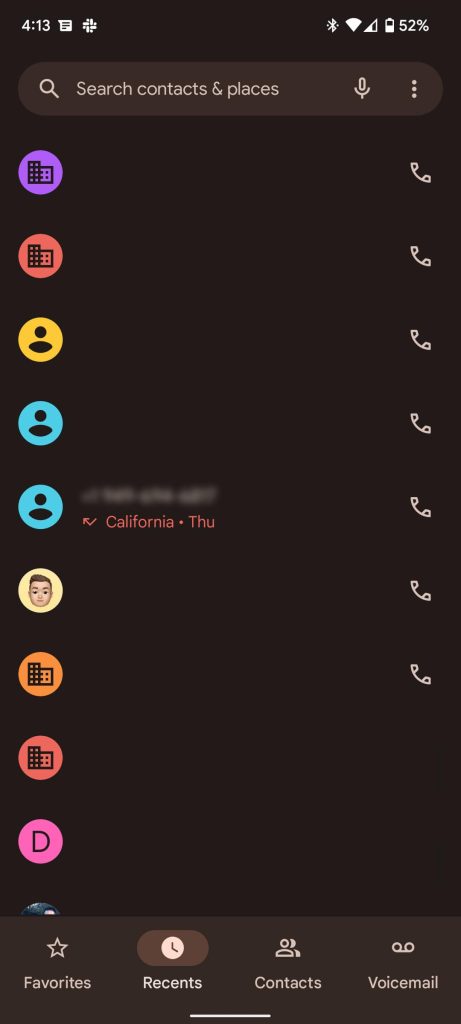
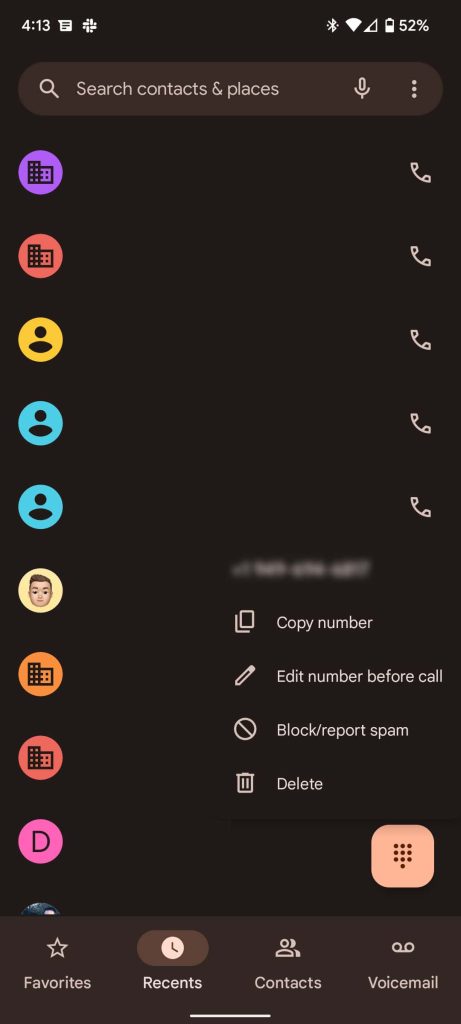
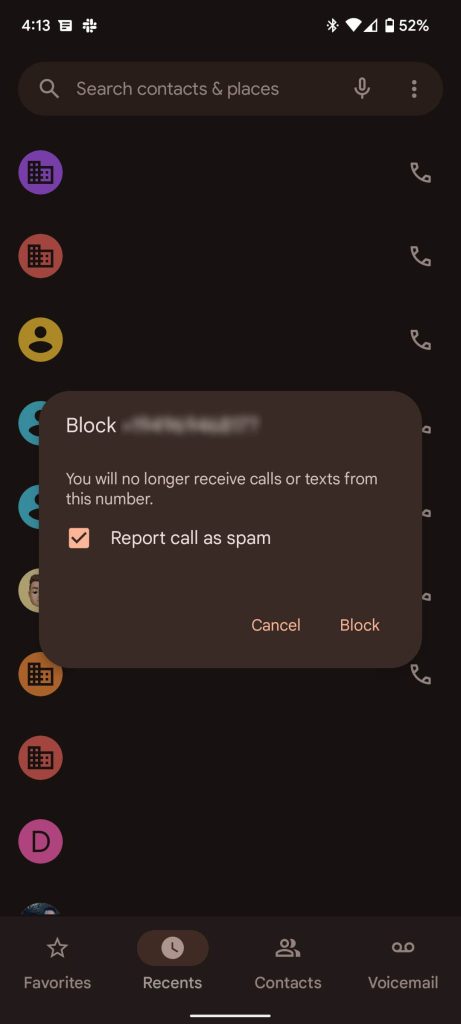
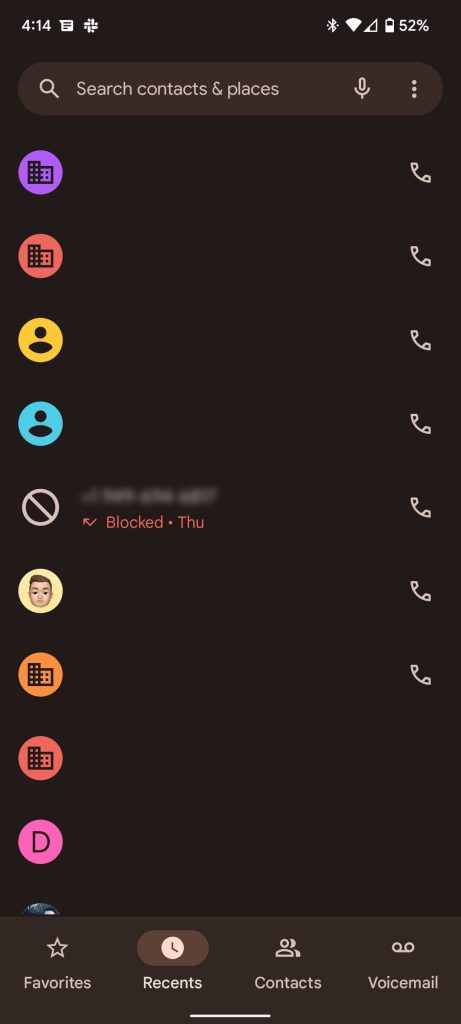
На Samsung Galaxy
- На устройстве Galaxy откройте приложение Телефон.
- Нажмите меню из трех точек.
- Нажмите Настройки.
- Есть опция под названием Заблокированные номера. Нажмите на нее.
- Добавьте номер из ваших контактов или последних вызовов.
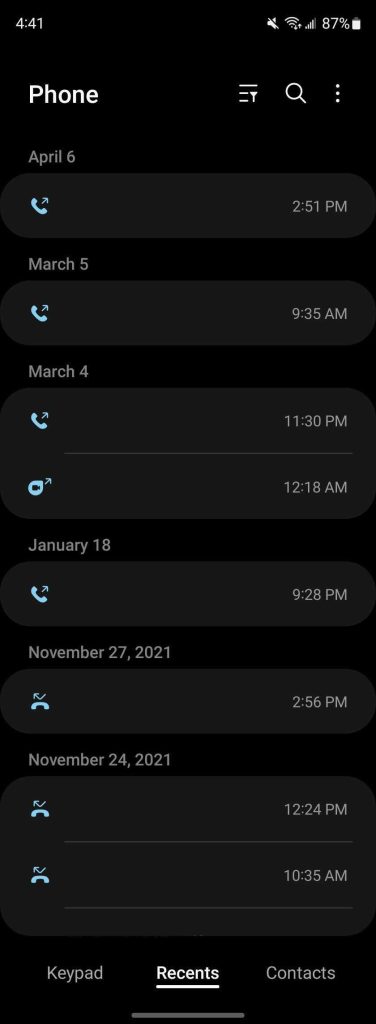
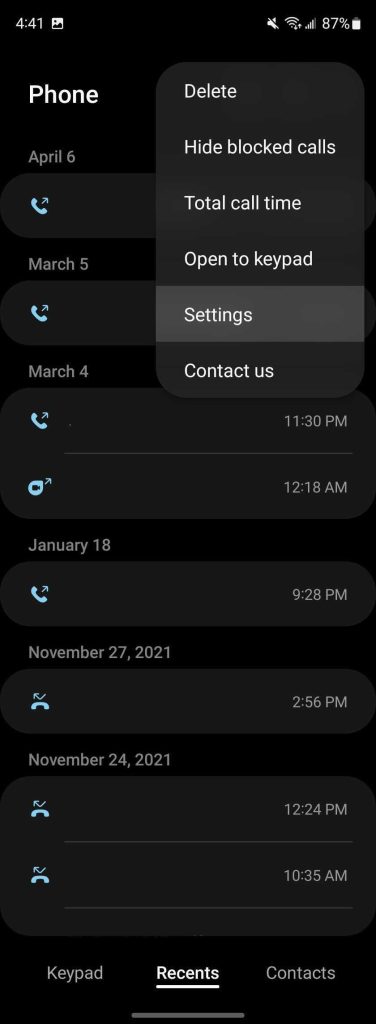
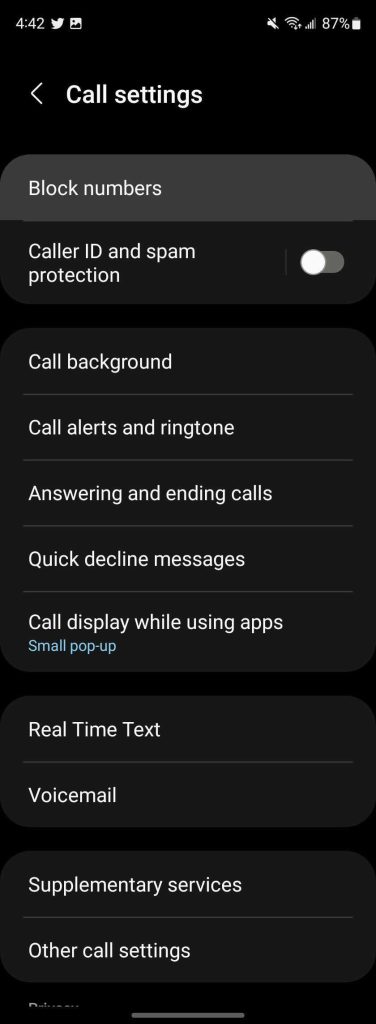
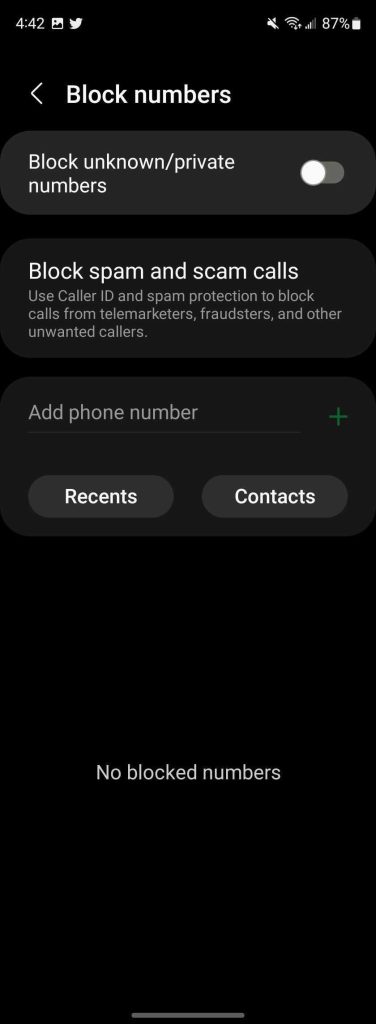
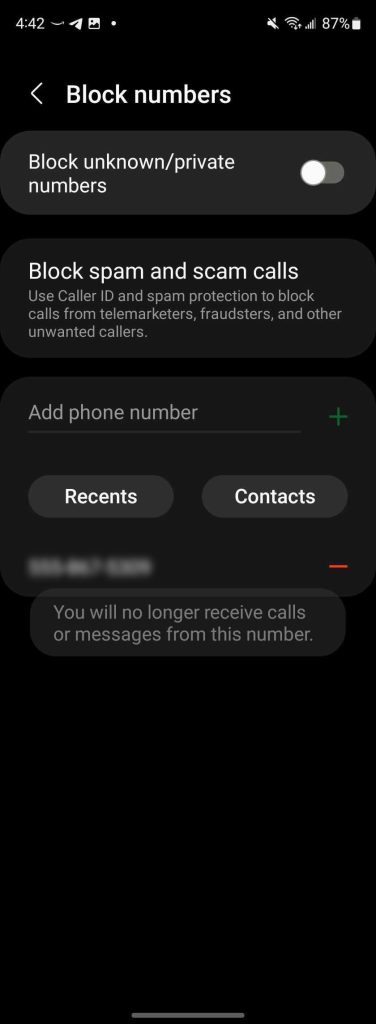
После этого вы больше не будете получать уведомления о том, что вызывающий абонент активно пытается с вами связаться. Вы можете использовать эту функцию, чтобы прекратить попытки постоянных звонков от определенных людей или компаний. Если вы не хотите идти так далеко, как блокировка номера, вы всегда можете включить функцию Call Screening на Pixel.
Чтобы разблокировать номер, просто повторите шаги, на этот раз нажав Разблокировать после выбора номера. В целом, блокировать номера легко, и для этого нет никаких ограничений, так что вы можете блокировать номера сколько душе угодно!